جنبًا إلى جنب مع.doc المستخدم على نطاق واسع ، هناك العديد من التنسيقات الأخرى التي تعتبر قياسية لمعالجات الكلمات بخلاف Word. في حين أن معظم هذه الملفات يدعمها محرر نصوص Microsoft ، إلا أنها بدائل ويمكن أن تسبب مشاكل في فتحها. يعد. Odt أحد أكثر التنسيقات استخدامًا.
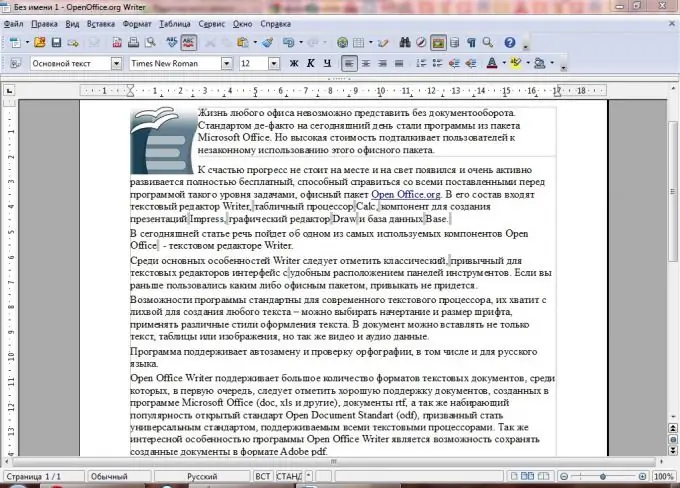
ضروري
- - البرنامج المساعد ODF لـ Microsoft Office ؛
- - OpenOffice.org Writer أو تطبيق LibreOffice Writer
تعليمات
الخطوة 1
يرمز تنسيق odt إلى Open Document Text وهو المعيار القياسي لمعالج النصوص OpenOffice.org Writer. الميزة الرئيسية لهذا التنسيق هو انفتاحه. إنه ، مثل.docx ، يعتمد على XML ، لكنه متاح للجمهور ويستخدم بدون أي قيود ، وهو ما لا يمكن قوله عن.doc.
الخطوة 2
لفتح الملف من خلال بيئة Microsoft Office ، تحتاج إلى تثبيت المكون الإضافي المناسب ، والمتوفر للتنزيل المجاني على موقع Sun Microsystems الإلكتروني.
انتقل إلى الموقع ، وحدد مكونًا إضافيًا ، وقم بالتسجيل باستخدام رابط "سجل الآن". بعد التسجيل ، اقبل الاتفاقية وانقر فوق متابعة. ستفتح نافذة تنزيل.
الخطوه 3
قم بتشغيل الملف واتبع تعليمات المثبت. بمجرد اكتمال التثبيت ، سيدعم Microsoft Office ملفات.odt.
الخطوة 4
انتقل إلى Microsoft Word وحدد القائمة "ملف" - "فتح". حدد مسار الملف. في القائمة المنسدلة أسفل النافذة ، حدد "مستند نصي ODF". حدد الملف ، انقر فوق "فتح".
الخطوة الخامسة
لتحويل ملف.odt المستخدم إلى تنسيق.docx أو.doc الأكثر شيوعًا ، انتقل إلى قائمة "ملف" (لبرنامج Word 2007/2010 ، انقر فوق الزر الدائري في الزاوية العلوية اليسرى من النافذة). حدد "حفظ باسم". في القائمة المنسدلة أدناه ، حدد "مستند Word". انقر فوق "حفظ".
الخطوة 6
لا يدعم Word 2003 (والإصدارات السابقة) التحرير الكامل لمستندات.odt. من أجل الاستفادة الكاملة من هذا النوع من الملفات ، تحتاج إلى تثبيت حزمة OpenOffice.org (أو أحدث LibreOffice) ، والتي يمكن تنزيلها مجانًا من الموقع الرسمي للمطورين. البرامج مجانية تمامًا ولا تتطلب أي تسجيل.






